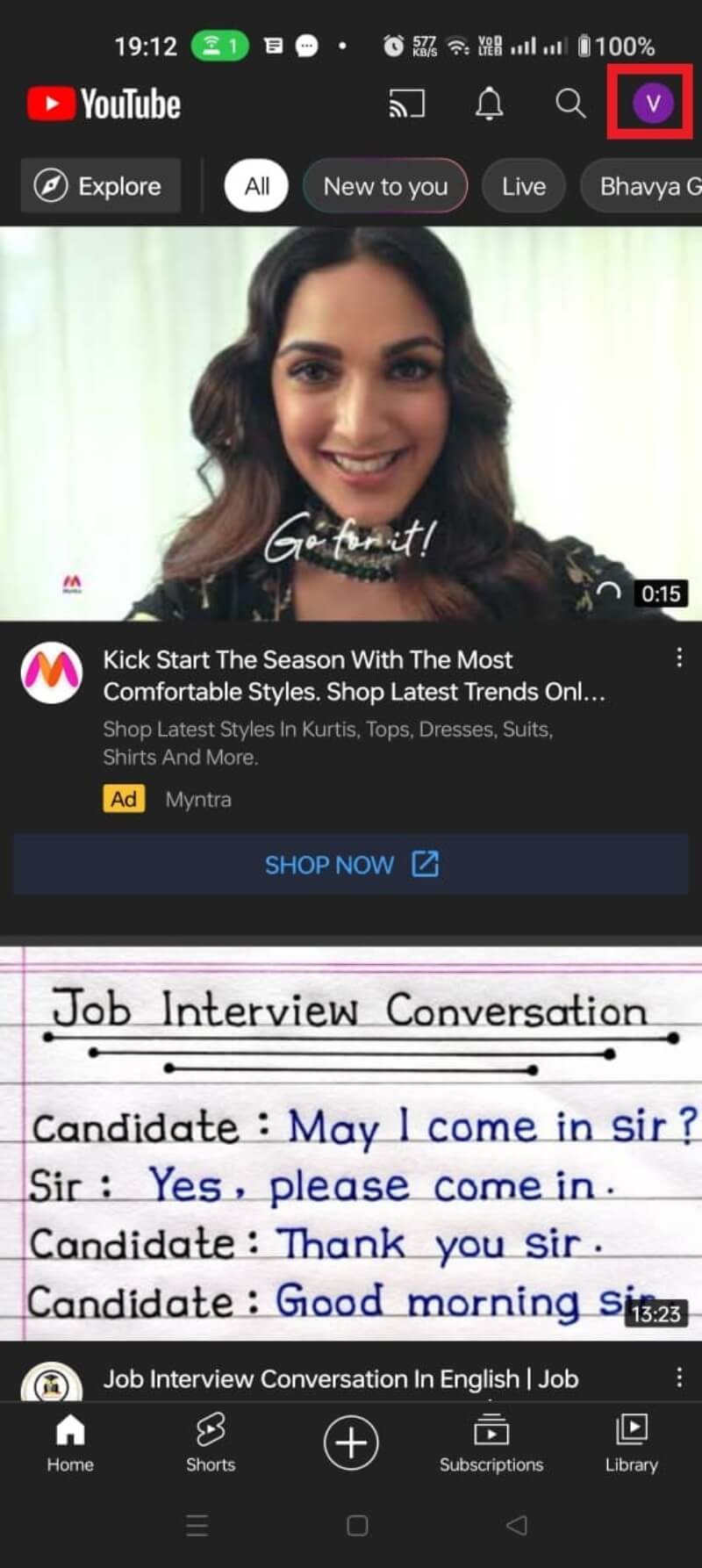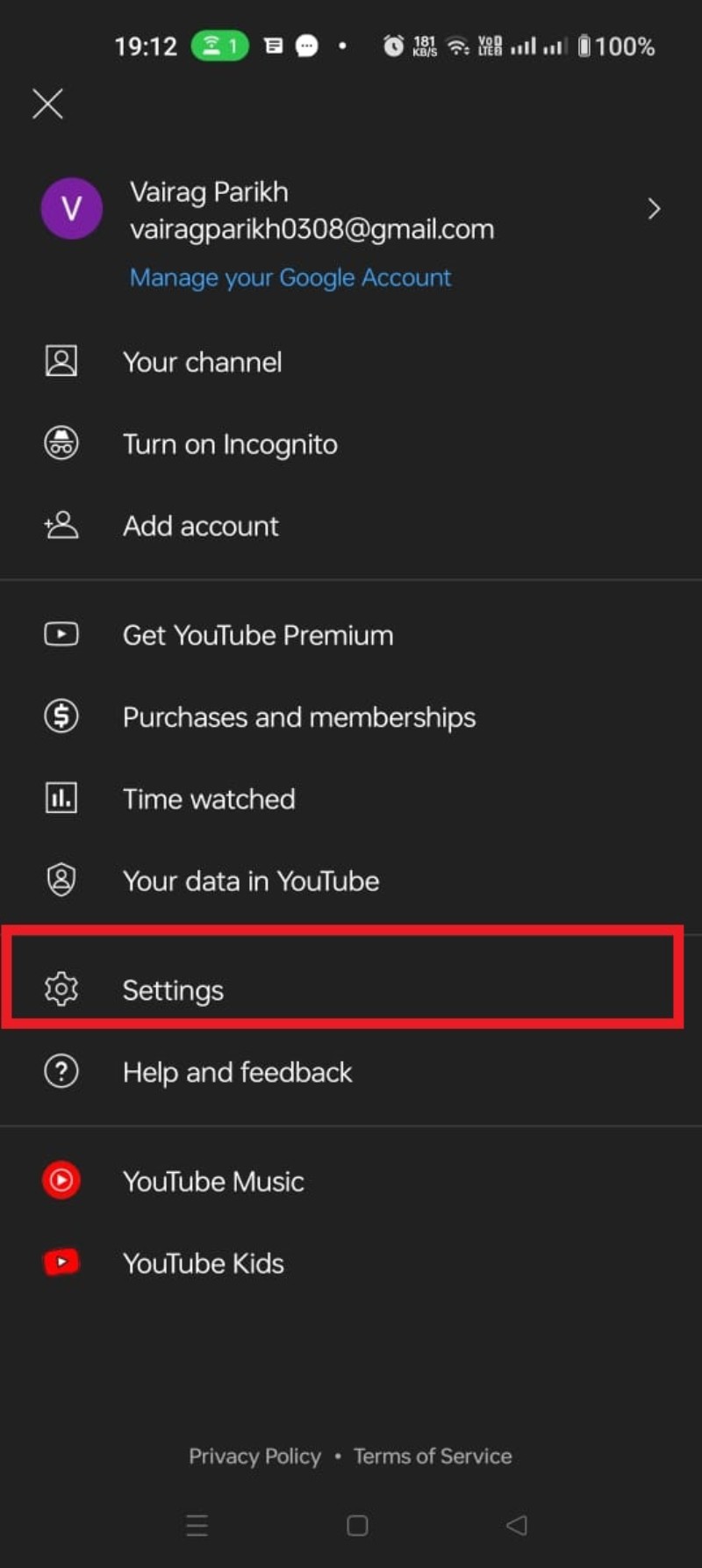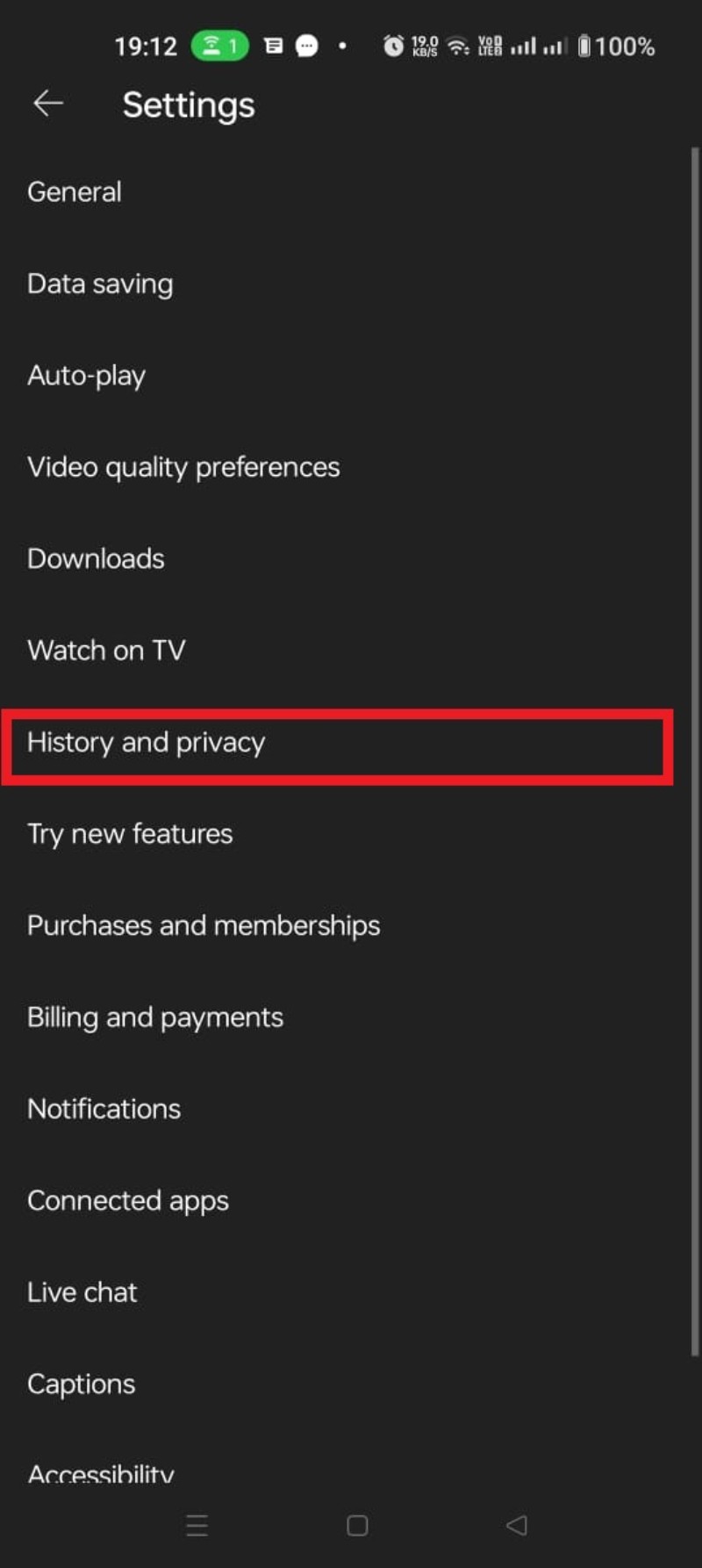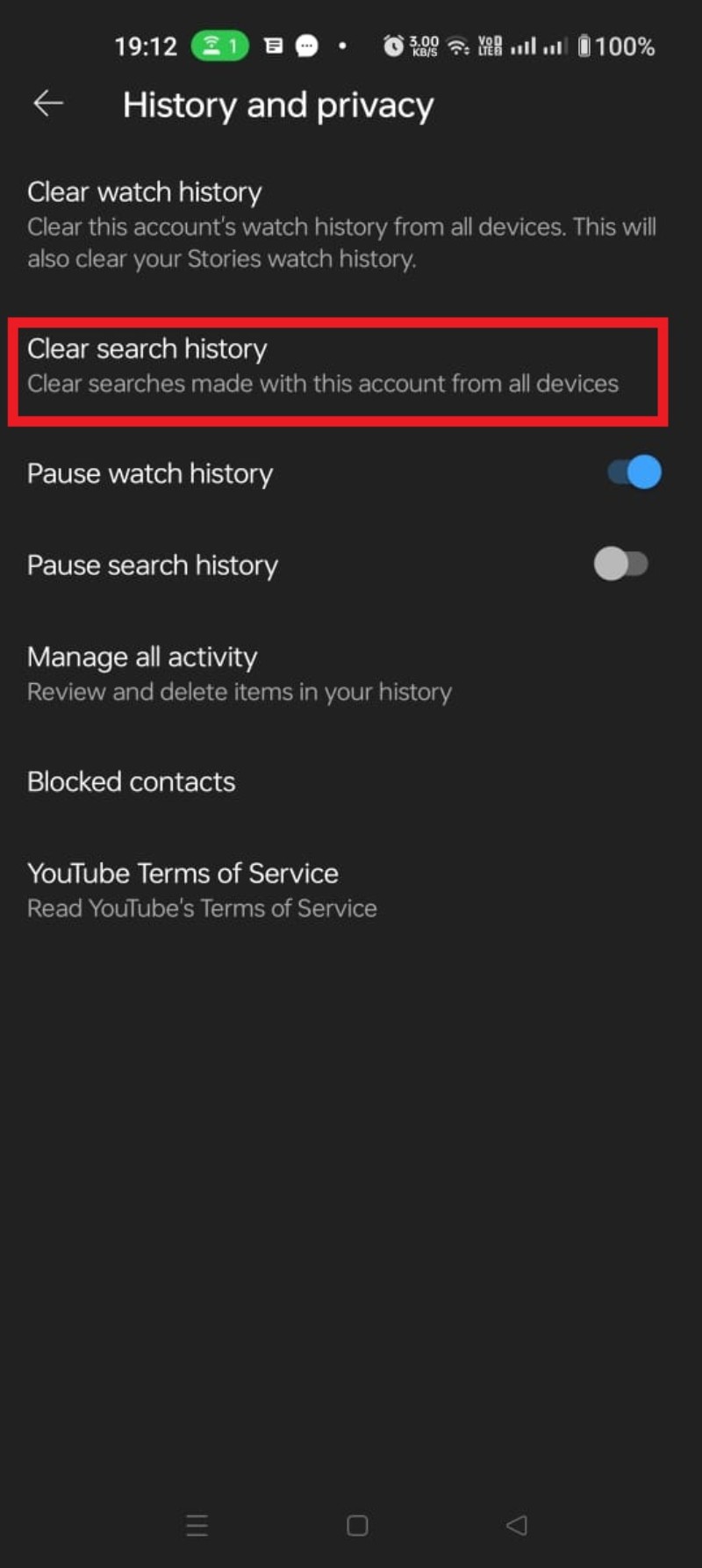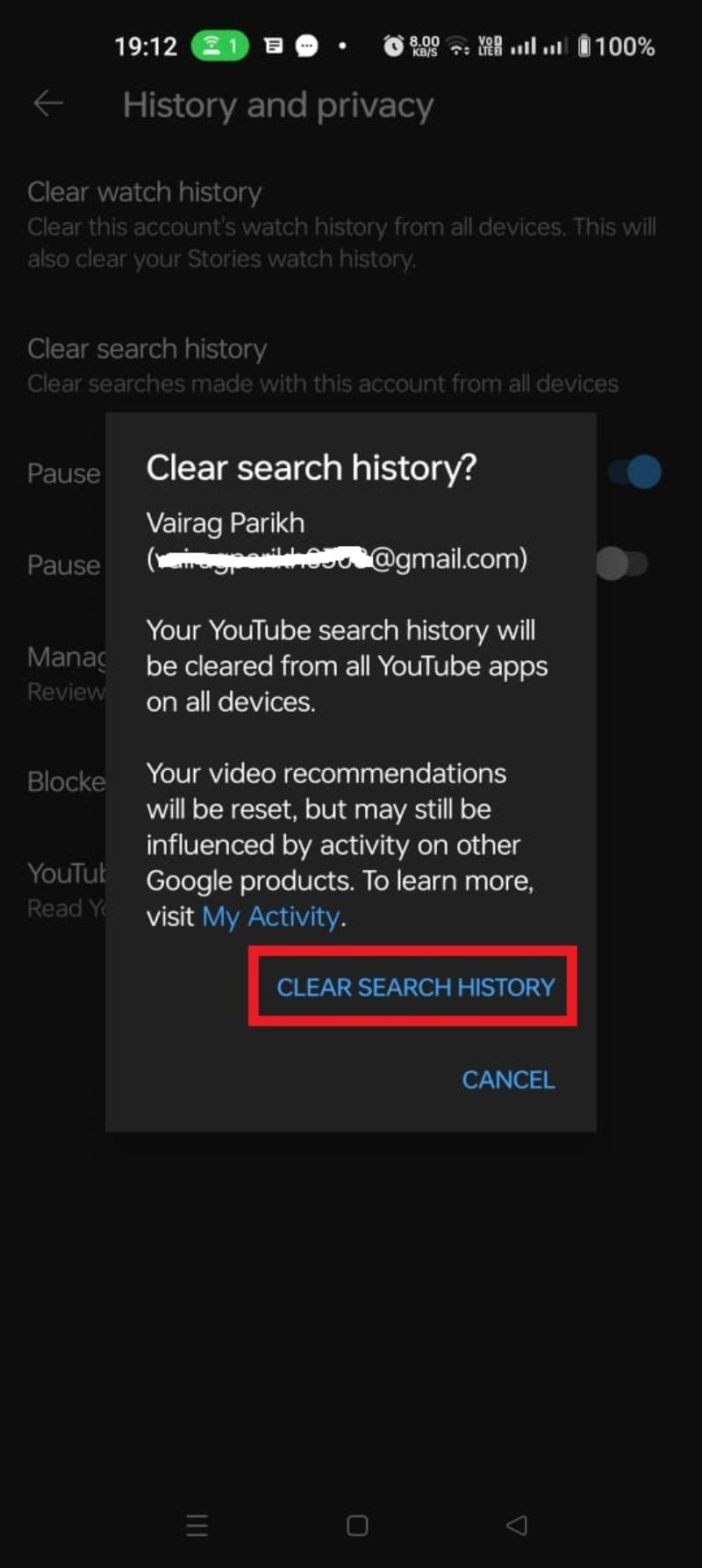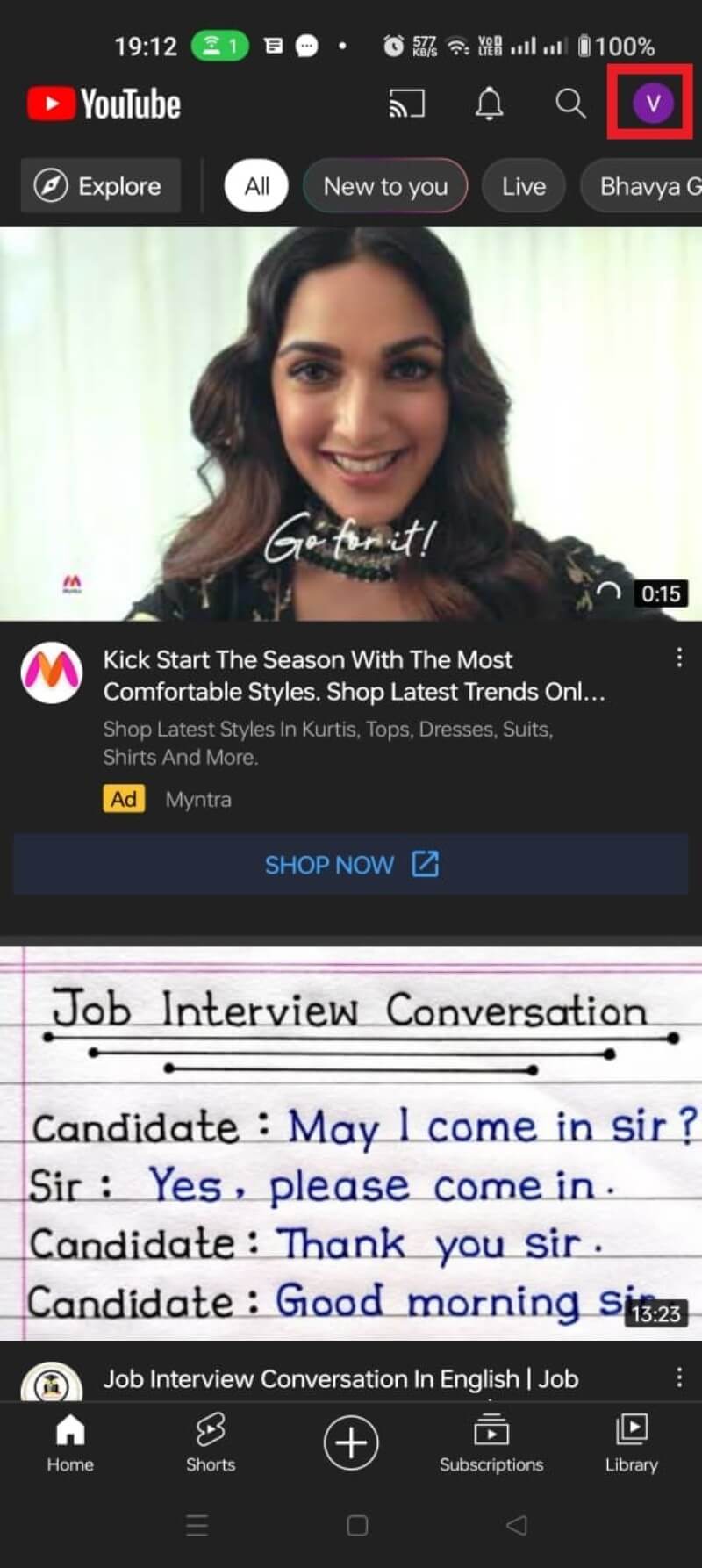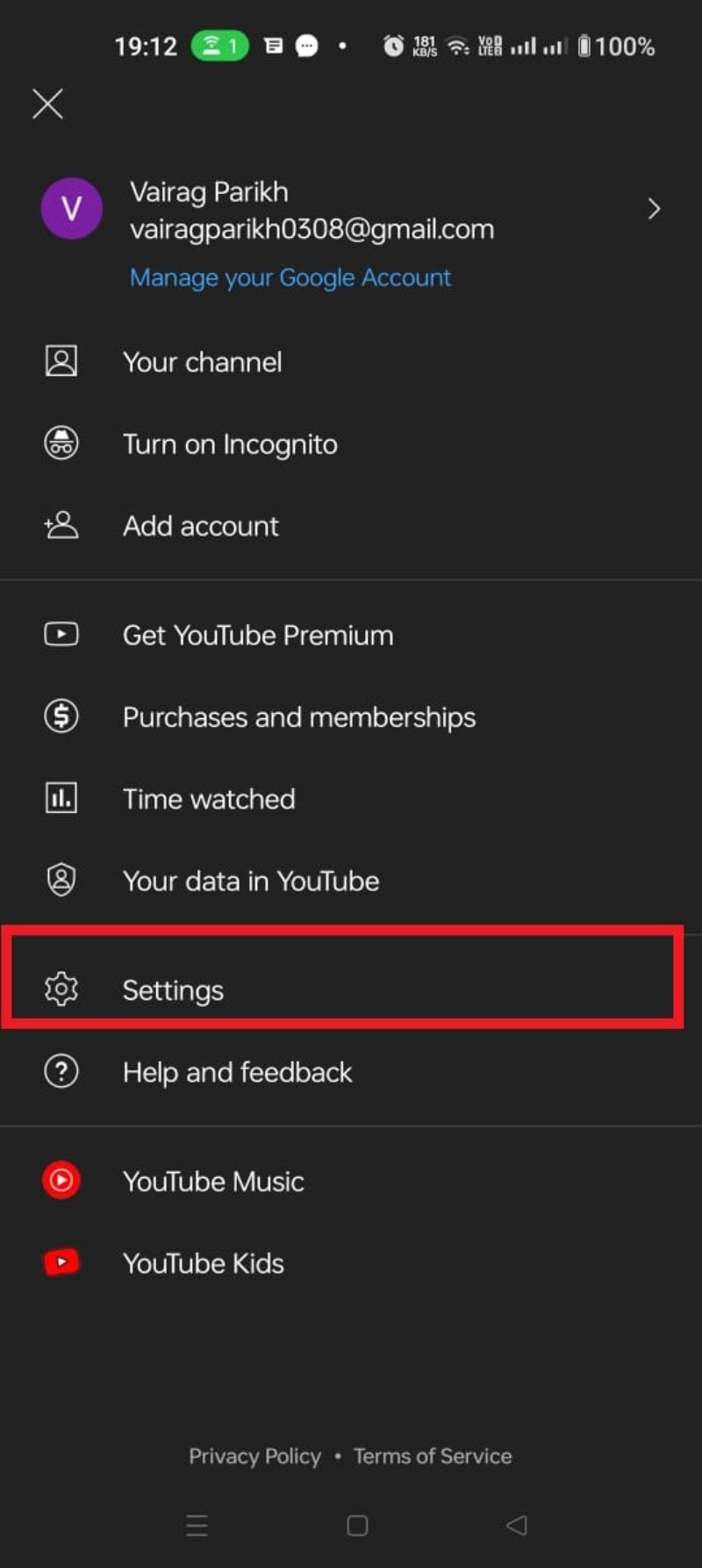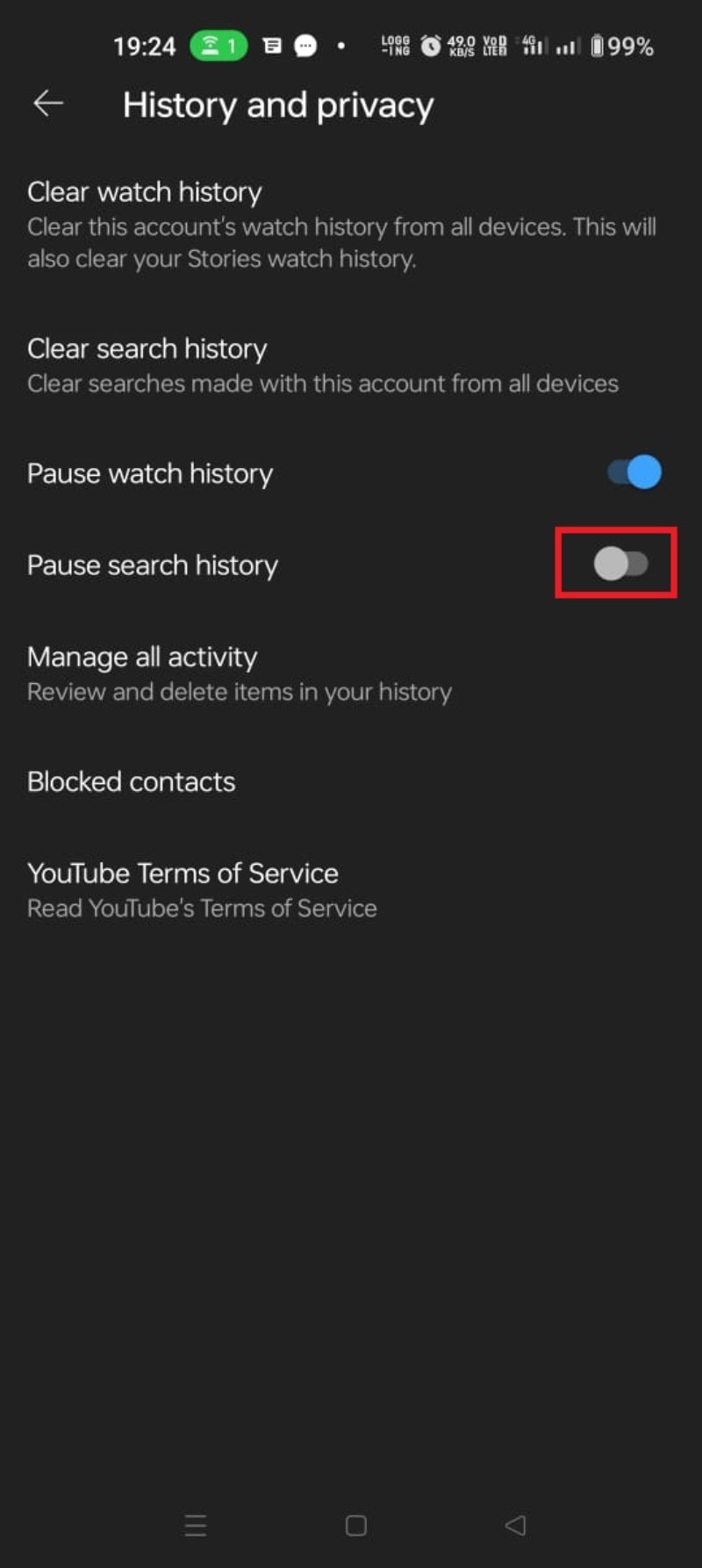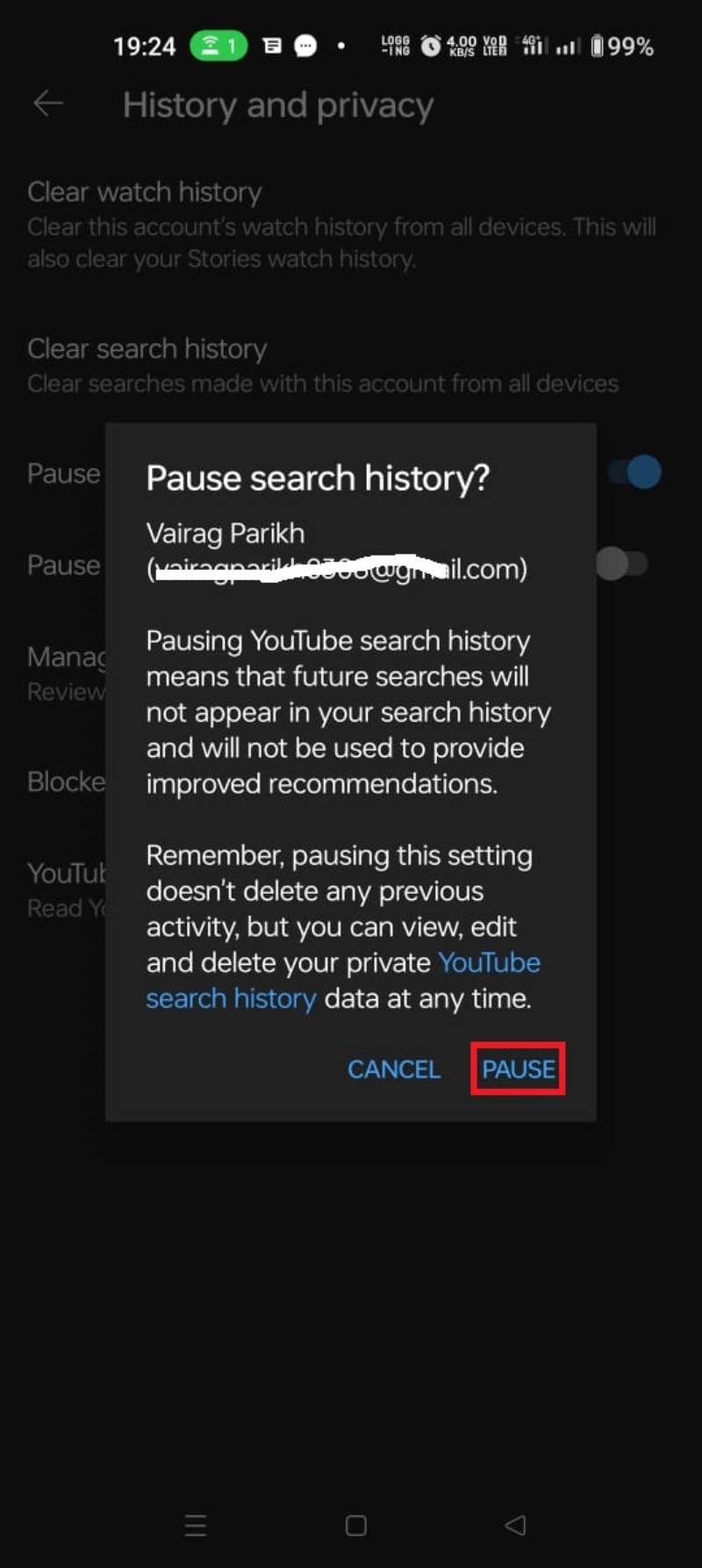Como visualizar e excluir o histórico de pesquisa do YouTube [2022]
Publicados: 2022-09-10O YouTube é um dos maiores sites de streaming de vídeo. Cerca de 500 horas de conteúdo são enviadas para a gigante do streaming a cada minuto. Ao contrário da Netflix e de outros gigantes do streaming, o YouTube é administrado por criadores de conteúdo independentes. Como resultado, a pesquisa e a descoberta são partes essenciais do YouTube.
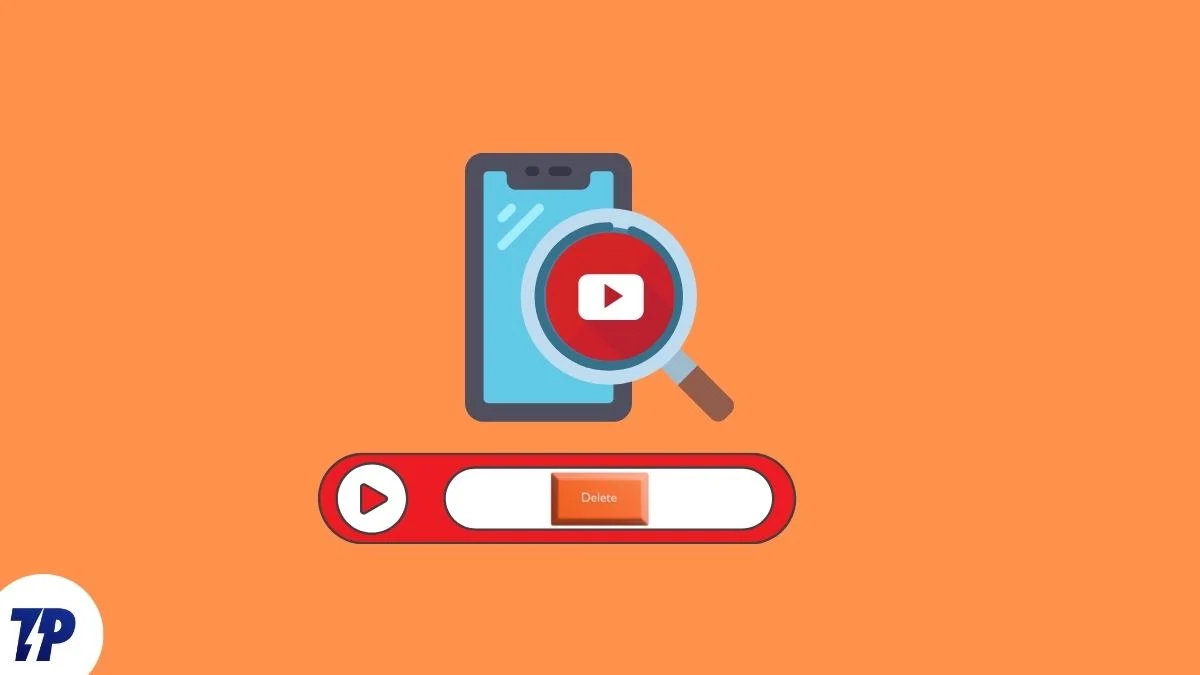
Portanto, o YouTube armazena a atividade de um espectador na plataforma para selecionar conteúdo personalizado. O YouTube rastreia e armazena componentes da atividade do usuário, como comentários, histórico de pesquisa e histórico de exibição. Os usuários podem gerenciar esses dados para proteger sua privacidade, pois podem visualizar e excluir o histórico de pesquisa e de exibição do YouTube.
O histórico de pesquisa é útil porque armazena pesquisas anteriores que o usuário pode usar para referência futura. No entanto, alguns podem considerar isso uma invasão de privacidade. Portanto, os usuários têm a opção de excluir seu histórico de pesquisa do YouTube. Se você é muito paranóico, pode definir seu histórico para ser excluído automaticamente ou interromper completamente seu histórico de pesquisa. Essas ferramentas são incorporadas ao aplicativo e ao site do YouTube.
Observe que desativar seu histórico de pesquisa do YouTube pode afetar suas recomendações. Neste guia, você aprenderá a visualizar e limpar seu histórico de pesquisa do YouTube no aplicativo do YouTube e no site.
Índice
Como visualizar e excluir o histórico de pesquisa do YouTube
Ao tocar na barra de pesquisa, você pode dar uma olhada no seu histórico de pesquisa recente. No entanto, você precisará acessar a página Minha atividade do Google para obter uma visão mais detalhada. Você pode filtrar seu histórico de pesquisa do YouTube por data e termos de pesquisa. Para visualizar seu histórico de pesquisa do YouTube,
1. Vá para a página MyActivity do Google.
2. Clique em Histórico do YouTube .
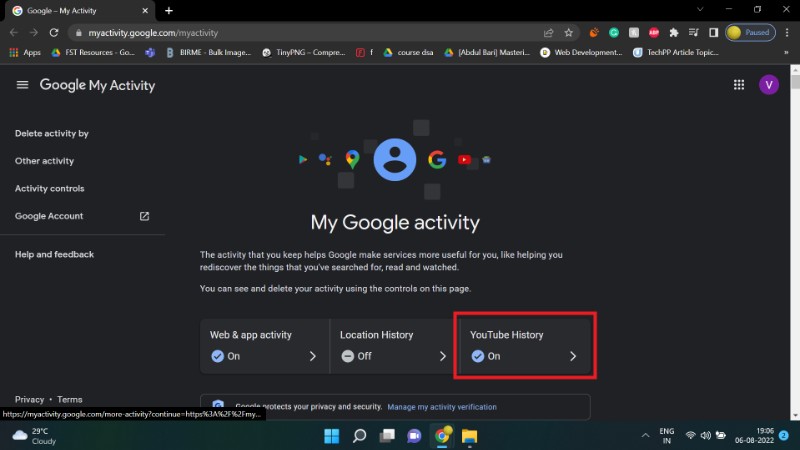
3. Selecione Gerenciar histórico.
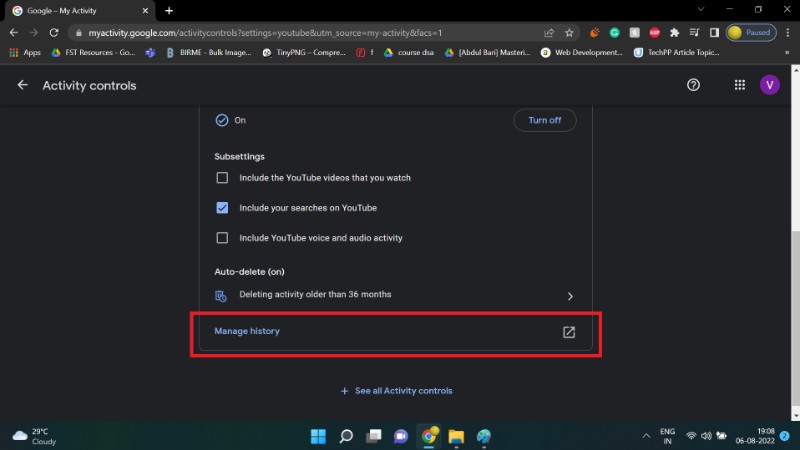
4. Você pode ver seu histórico de pesquisa detalhado do YouTube aqui. Use as opções de calendário e pesquisa para aprimorar sua pesquisa.
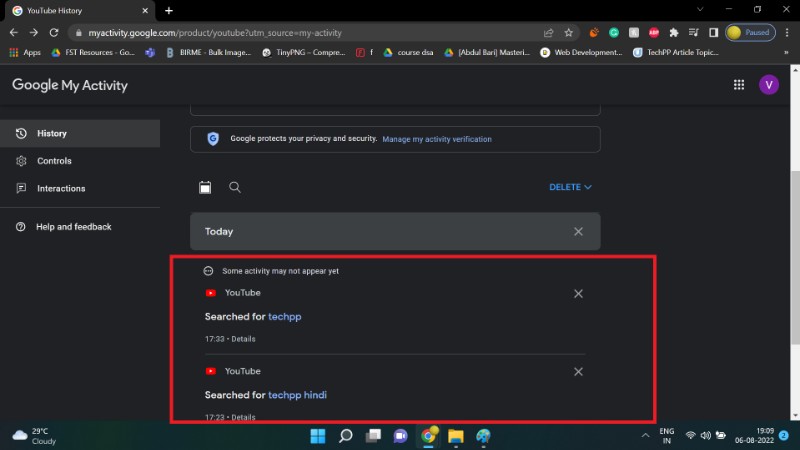
Você pode encontrar a opção de excluir o histórico de pesquisa do YouTube na mesma página. Clique no botão azul DELETE > Delete all time para excluir completamente seu histórico de pesquisa.
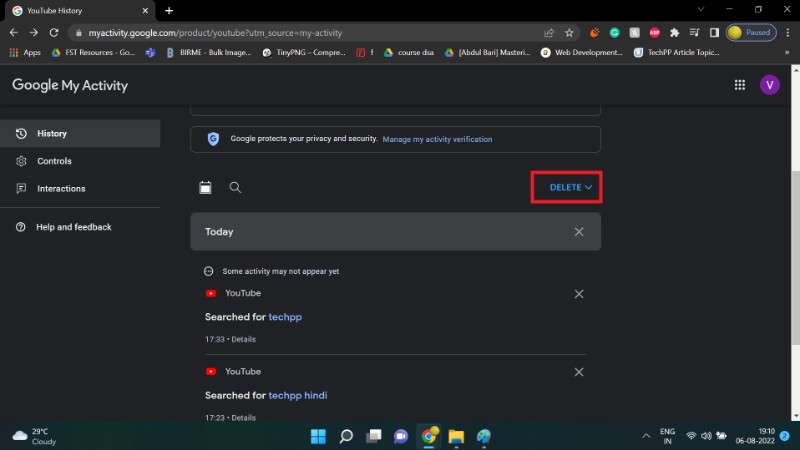

Como excluir o histórico de pesquisa do YouTube usando o aplicativo do YouTube para Android
O YouTube permite que os usuários excluam seu histórico de pesquisa por meio do aplicativo Android. O processo é simples e fácil de seguir.
1. Faça login na sua conta do Google.
2. Clique no ícone do seu perfil.
3. Vá para Configurações .
4. Selecione Histórico e privacidade.
5. Clique em Limpar histórico de exibição.
6. Selecione LIMPAR HISTÓRICO DO RELÓGIO.
Estas etapas ajudarão você a visualizar e excluir o histórico de pesquisa do YouTube usando o aplicativo do YouTube para Android.
Como excluir automaticamente o histórico de pesquisa do YouTube?
A exclusão manual do histórico de pesquisa pode ser frustrante. Para combater esse problema, o YouTube oferece uma opção de exclusão automática. Os usuários podem usar esse recurso para configurar um sistema em que seu histórico do YouTube seja automaticamente apagado periodicamente.
Atenção: além do histórico de pesquisa, seu histórico de exibição também será excluído automaticamente.
Veja como configurar a exclusão automática para o histórico de pesquisa do YouTube,
1. Vá para a página MyActivity do Google.
2. Clique em Histórico do YouTube .
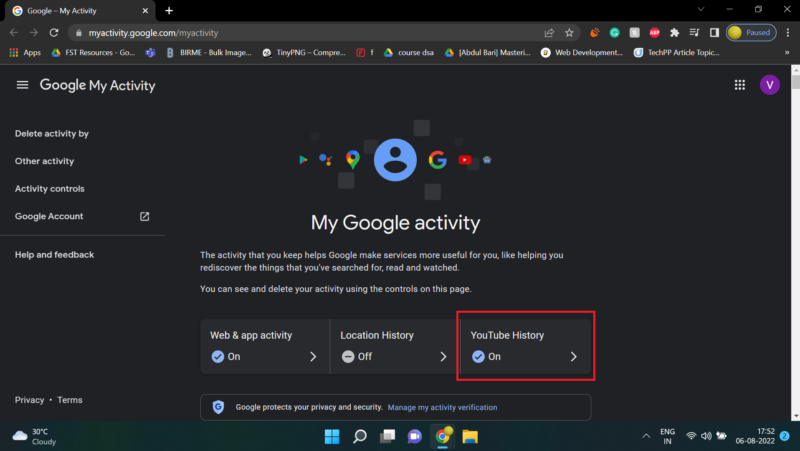

3. Vá para a seção de exclusão automática e clique na opção Escolher uma opção de exclusão automática .
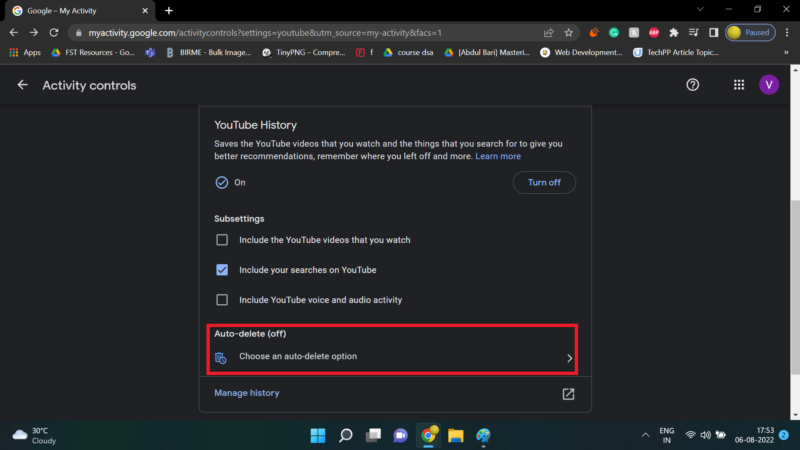
4. Clique no primeiro botão de opção.
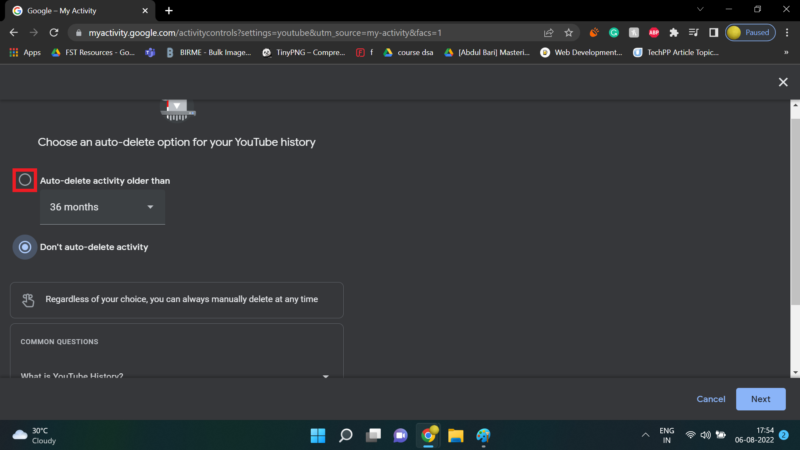
5. Clique na caixa suspensa para selecionar com que frequência deseja que seu histórico seja apagado.
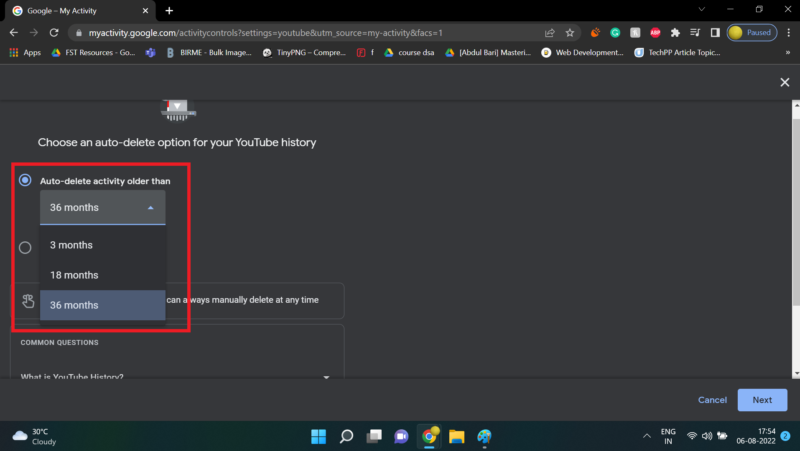
6. Selecione Avançar .

7. Clique em Confirmar.
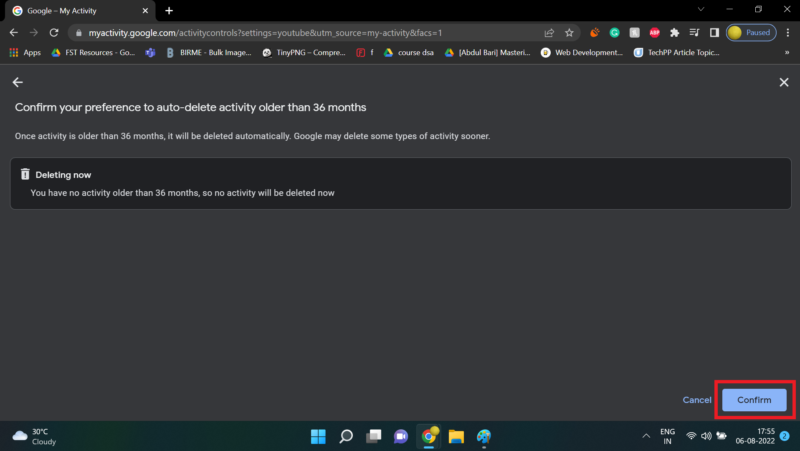
8. Clique em OK.
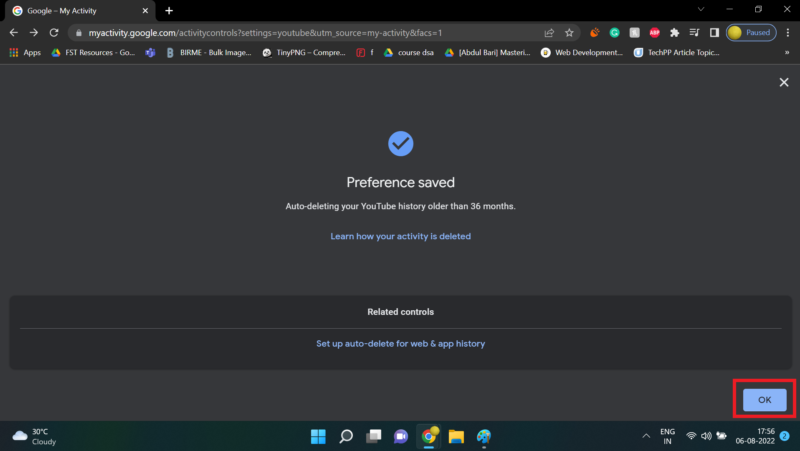
Como pausar o histórico de pesquisa do YouTube
Você pode fechar completamente o histórico de pesquisa se for mais cauteloso com a privacidade. Você pode fazer isso pausando seu histórico de pesquisa. O YouTube não salvará seus termos pesquisados depois que esse recurso for ativado. Essa configuração está disponível em clientes Android e Web.
Como pausar o histórico de exibição do YouTube no Android
1. Selecione o balão do seu perfil.
2. Vá para Configurações .
3. Selecione Histórico e privacidade.
4. Clique no botão Pausar histórico de pesquisa .
5. Clique em PAUSA.
O YouTube não gravará seu histórico de pesquisa agora.
Como pausar o histórico de exibição do YouTube no site do YouTube
1. Vá para a página MyActivity do Google.
2. Clique no histórico do YouTube.
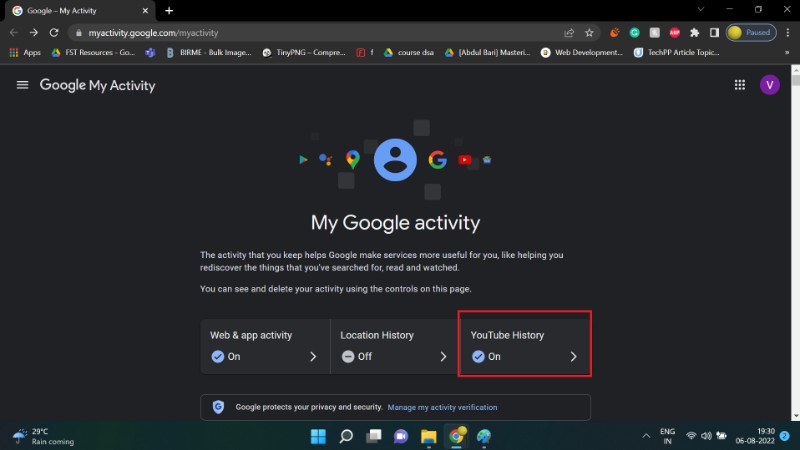
3. Desmarque a caixa Incluir suas pesquisas no YouTube .
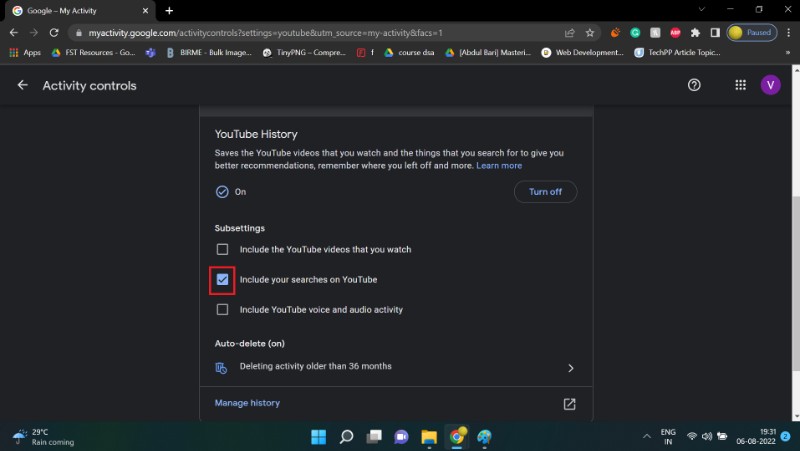
4. Clique em PAUSA.
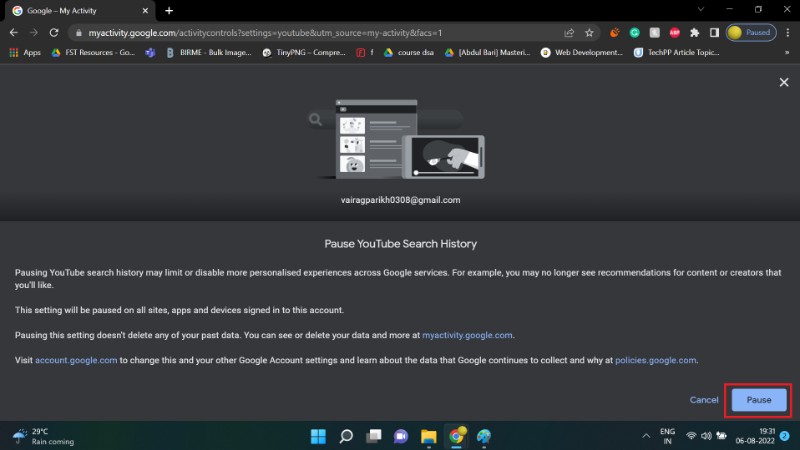
5. Clique em OK.
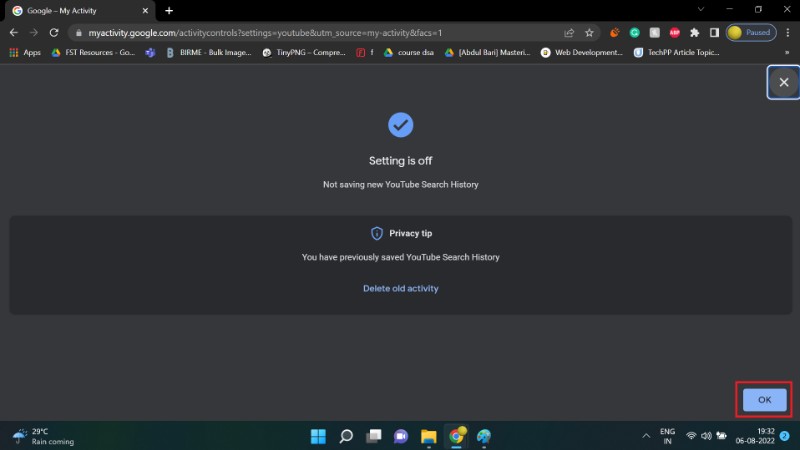
Suas novas pesquisas não aparecerão em seu histórico de pesquisa. No entanto, isso pode afetar sua experiência, pois as sugestões de pesquisa não serão tão precisas quanto antes. Essa é a compensação pela privacidade.
Este guia mostrou como visualizar e limpar o histórico de pesquisa do YouTube. Essas ferramentas devem ajudá-lo a proteger sua privacidade online. Se você deseja evitar completamente o YouTube, pode usar alternativas de código aberto do YouTube, como o NewPipe. Por favor, deixe-nos saber o seu feedback na seção de comentários.
Perguntas frequentes sobre como gerenciar o histórico de pesquisa do YouTube
Como visualizar e excluir o histórico de exibição do YouTube?
Assim como o histórico de pesquisa, o YouTube também mantém um registro do seu histórico de exibição. Da mesma forma, você também pode gerenciar seu histórico de exibição do YouTube. Abordamos o gerenciamento do histórico de exibição do YouTube em um guia separado aqui.
A exclusão do meu histórico de pesquisa do YouTube me torna invisível para o rastreamento do Google?
Infelizmente, excluir seu histórico de pesquisa do YouTube não o tornará invisível para o rastreamento do Google. O Google rastreia usuários em várias frentes, que incluem o histórico de pesquisa do YouTube. O Google ainda pode coletar dados do seu histórico de exibição e toques do teclado se você usar o Gboard, entre outros. Seu navegador e o histórico do mecanismo de pesquisa ainda podem rastreá-lo. Você pode consultar nosso artigo para saber como maximizar sua privacidade do Google.
Como excluir o histórico de pesquisa do YouTube na TV?
Se você deseja excluir o histórico de pesquisa do YouTube na Android TV,
- Selecione sua foto de perfil > Configurações
- Selecionar privacidade
- Selecione Gerenciar histórico de pesquisa
- Exclua um item selecionando Excluir .
- Se você quiser excluir todo o histórico de pesquisa, selecione Limpar histórico de pesquisa
- Você também pode pesquisar itens que deseja excluir ou filtrar por período.
O histórico de pesquisa do YouTube não está sendo exibido?
Se o seu histórico de pesquisa do YouTube não estiver sendo exibido, verifique se você ativou acidentalmente a opção " Pausar histórico de pesquisa " nas configurações do YouTube. Isso também se aplica ao histórico de exibição do YouTube quando " Pausar histórico de exibição " está ativado.
Como pesquisar o histórico do YouTube por data?
Para pesquisar o histórico do YouTube (tanto o histórico de exibição quanto o histórico de pesquisa) por data,
- Clique na sua foto de perfil > Configurações
- Selecione Histórico e Privacidade
- Selecione Gerenciar todas as atividades
- Ele abre uma nova página. Clique no ícone Calendário e selecione o intervalo de datas para pesquisar.
- Ele listará todas as atividades (histórico de exibição e histórico de pesquisa) nesse intervalo de datas.
- Você pode optar por excluir qualquer atividade que desejar.